Como instalar atualizações de segurança no CentOS 8 (manual + automático)

- 4046
- 923
- Mrs. Willie Beahan
As atualizações são essenciais em qualquer ambiente de sistema operacional, pois permite que a aplicação, os processos e o próprio sistema operacional esteja em uma condição de trabalho consistente. Essa também é a razão pela qual a maioria das atualizações inclui compatibilidade de segurança e aprimoramentos.
Por que as atualizações de segurança são tão importantes para instalar?
As vulnerabilidades do seu computador são corrigidas com a ajuda de atualizações de segurança. Essas atualizações protegem seu sistema de ameaças locais e remotas. Quando os desenvolvedores encontraram qualquer vulnerabilidade, eles tentam corrigi -la rapidamente e depois distribuir a "correção rápida" como uma atualização de segurança para você instalá -lo o mais rápido possível. À medida que essas vulnerabilidades se tornam públicas, permitindo que os invasores em potencial os explorem. Esta declaração declara que um sistema desatualizado é vulnerável, mas também é reconhecido como um sistema vulnerável para os atacantes.
As atualizações de segurança também desempenham um papel significativo no ambiente Linux, pois dão ao administrador controle completo sobre as expectativas de desempenho. Portanto, geralmente é uma boa ideia manter seu software Linux atualizado, especialmente quando falamos sobre sua segurança. Os usuários geralmente devem instalar atualizações de segurança nos sistemas Linux dentro de 30 dias após a data de lançamento. Esta postagem demonstrará o método de instalação manual e automático de atualização de segurança no seu CentOS 8. Então, vamos em direção a esta jornada!
Método de instalação manual de atualizações de segurança:
Agora você analisará o procedimento de verificação e instalação de atualizações de segurança manualmente. Além disso, esta seção compreende as atualizações do sistema de verificação e atualizando manualmente um pacote específico em seu sistema.
1. Primeiro de tudo, abra seu terminal e escreva o comando abaixo para anotar sua versão atual do Kernel do CentOS 8.
uname -r 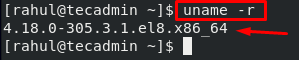
2. Em seguida, verificaremos as atualizações de segurança no sistema. Para isso, execute o seguinte comando:
DNF Check-update 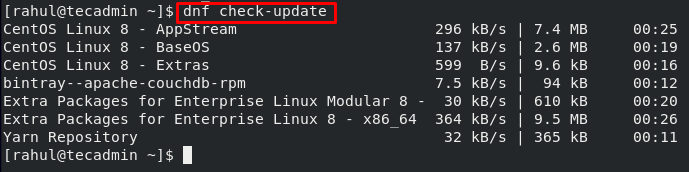
3. Para instalar as atualizações de segurança disponíveis para pacotes instalados no seu CentOS 8, utilize este comando:
Atualização do Sudo DNF -Segurança 
4. A saída declara que o sistema não precisa de nenhuma atualização de segurança. Em outros casos, execute os comandos abaixo:
Atualização de Sudo DNF -Segurança 
5. Você também pode verificar se existe algum aviso relacionado a atualizações de segurança.
$ sudo dnf updateInfo 
6. Para manualmente um único pacote, especifique o nome do pacote no comando "check-update". Por exemplo, tentaremos atualizar o “firewalld.Noarch ”pacote manualmente.
SUDO DNF Check-update Firewalld.Noarch 
Método de instalação automática de atualizações de segurança:
Embora as atualizações de segurança possam ser verificadas e instaladas manualmente, o caminho automático é mais seguro. Infelizmente, às vezes, podemos esquecer as atualizações de segurança, tornando nosso sistema vulnerável a ataques inadvertidos.
1. Nesse sentido, o “DNF-Automatic” é utilizado para executar atualizações automáticas de segurança e regularmente usando tarefas CRON e temporizadores do sistema. Isso também minimiza a necessidade de engajamento contínuo pelo administrador do sistema.
Escreva o seguinte comando para instalar “DNF-Automatic” no seu CentOS 8.
sudo dnf install dnf--- 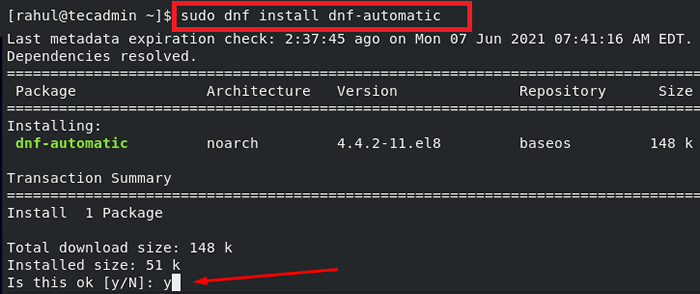
Digite "Y" para dar permissão ao processo de instalação.
2. Execute o comando abaixo do dado para verificar se tudo está instalado corretamente ou não.
RPM -QI DNF -Automatic A saída fornecerá muitas informações sobre o “DNF-Automatic” instalado, que inclui sua versão, grupo, tamanho, empacotador, arquitetura, etc.
3. Agora, atualizaremos o arquivo de configuração do DNF-Automatic.
sudo nano/etc/dnf/automático.conf No seu sistema, o arquivo de configuração do DNF será editado:
4. Na seção de comandos, modifique o "upgrade_type" da seguinte forma:
upgrade_type = segurança
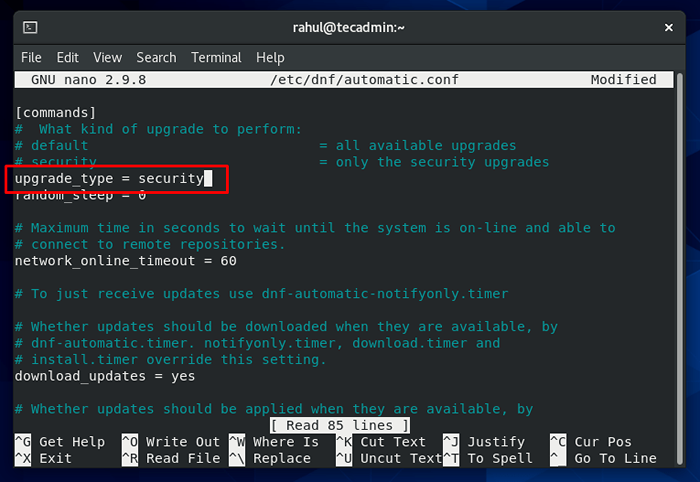
5. Além disso, você deve adicionar o nome do seu sistema na seção "Emissores" e definir seu modo como "MOTD".
System_name = Centos 8 emit_via = MOTD
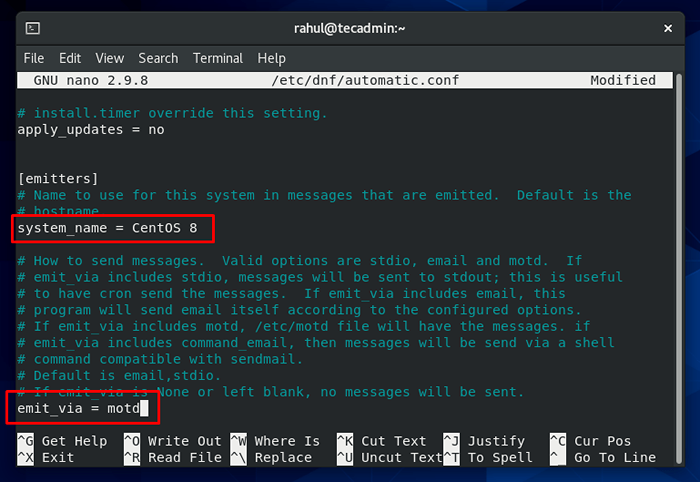
6. Para iniciar a execução de todo o procedimento, inicie e habilite o “DNF-Automatic” no seu sistema CentOS 8.
sudo systemctl atable--agora DNF-Automatic.cronômetro 
7. Verifique o status do serviço "DNF-Automatic".
SUDOSYSTEMCTL LIST-TIMERS * DNF- * Você verá a saída "sem timer listada" se você não criar nenhuma tarefa de timer. Caso contrário, a saída informará os detalhes sobre as tarefas atribuídas e seu horário específico.

Conclusão
Sempre esteja ciente dos procedimentos para proteger seu sistema contra ameaças e vulnerabilidades. O primeiro passo é manter seu sistema baseado em Linux atualizado. Nesta postagem, compartilhamos os métodos de instalação manual e automática de atualizações de segurança no seu CentOS 8.


